Creación de bucles Apple Loops en Logic Pro
Al guardar un pasaje como un archivo de bucle Apple Loops en Logic Pro, este se añade a la biblioteca de bucles y aparece en el navegador de bucles, lo que le permite utilizarlo en otros proyectos. La información de tempo del proyecto se utiliza para colocar etiquetas a los transitorios de bucles Apple Loops creados por el usuario. Esta función ofrece mejores resultados si los archivos de audio coinciden con el tempo del proyecto lo máximo posible.
Nota: Los bucles Apple Loops creados por el usuario se comportan exactamente igual que los bucles Apple Loops que se incluyen con Logic Pro, GarageBand y Jam Packs. se ajustan al tempo del proyecto y coinciden con la tonalidad del proyecto (definida por la tonalidad inicial). Los Apple Loops también siguen las transposiciones de acordes que se producen en la pista Acorde. Para obtener más información, consulte el apartado Uso de pistas globales con bucles Apple Loops.
Realice una de las siguientes operaciones:
Seleccione un pasaje de instrumento de software o audio en el área Organizar y, a continuación, seleccione Pasaje > “Añadir a la biblioteca Apple Loops” en el menú local Organizar (o use el comando de teclado “Añadir pasaje a biblioteca Apple Loops”).
Arrastre un pasaje de instrumento de software o audio al navegador de bucles.
En el cuadro de diálogo “Añadir pasaje a biblioteca Apple Loops” que aparece:
Escriba un nombre para el bucle y, para simplificar las búsquedas, seleccione la escala, el género, la categoría de instrumento, el nombre de los instrumentos y descripciones adecuadas para el estilo.
Ajuste el tipo de archivo, que puede ser “One-shot” o “Bucle”. Si la longitud del archivo de audio no se ha recortado con exactitud para incluir compases completos, se seleccionará “One-shot” automáticamente, y los botones de tipo de archivo se mostrarán atenuados (e inaccesibles).
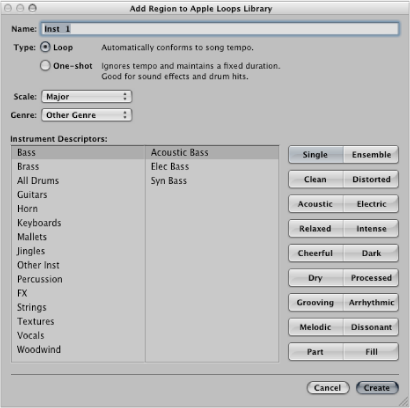
Nota: Los archivos de tipo “One-shot” no se ajustan al tempo y a la tonalidad del proyecto. Esto puede resultarle útil si desea añadir a la biblioteca de bucles sonidos discretos, no musicales (como efectos de sonido). En general, no es conveniente que las propiedades de tempo y tonalidad del proyecto tengan influencia alguna sobre sonidos de este tipo. Estos tipos de bucles aún contienen etiquetas de metadatos, lo que permite buscarlos y clasificarlos fácilmente en el navegador de bucles.
Haga clic en Crear.
El bucle se añade al navegador de bucles. Se guardará en ~/Librería/Audio/Apple Loops/User Loops/SingleFiles. Puede encontrarlo utilizando los botones y menús de categoría o escribiendo su nombre (completo o en parte) en el campo de búsqueda. Si arrastra el bucle al área Organizar, el símbolo de Apple Loops se mostrará junto al nombre de archivo.
Dado que los bucles de un disparo se gestionan como archivos de audio normales, junto al nombre del archivo aparecerá el símbolo habitual de un pasaje mono o estéreo en lugar del símbolo de Apple Loops.
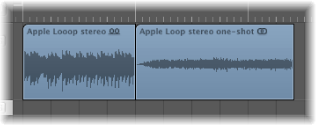
Hacer coincidir el tempo del proyecto con un archivo de audio
También puede ajustar el tempo del proyecto a la longitud del archivo. Logic Pro ofrece una función automática que hace coincidir la longitud de un pasaje de audio con la longitud musical deseada. La longitud del pasaje permanece constante, aunque el tempo del secuenciador varía automáticamente, y el pasaje se reproduce con la longitud prevista. Para obtener todos los detalles, consulte el apartado Ajuste del tempo del proyecto para adaptarse a un pasaje de audio.
Volver a crear efectos en bucles Apple Loops de instrumentos de software
Si crea un bucle Apple Loops de instrumento de software (SIAL) a partir de un pasaje en una pista de instrumento de software que utiliza envíos a efectos de bus y, a continuación, arrastra el bucle guardado a otra pista de instrumento (vacía), el nuevo bucle tendrá un sonido distinto al del pasaje original. Esto sucede porque los envíos de efectos de la pista original no se guardan con el bucle.
Logic Pro no asigna efectos a los buses de forma automática, ya que esto podría interferir con las configuraciones de bus ya ajustadas en el proyecto. Sin embargo, los efectos que se insertan directamente en el canal de instrumento de software se recuperan automáticamente cuando el bucle se arrastra al área Organizar desde el navegador de bucles.
Puede utilizar una de las siguientes opciones para asegurarse de que los bucles creados a partir de pasajes de instrumento de software tengan el mismo sonido que los pasajes originales:
Arrastre el bucle SIAL (el original que se asignó a los envíos de bus) hasta una pista de audio en lugar de una pista de instrumento. Al crear un bucle de instrumento de software, el archivo de audio que se genere incluirá cualquier procesamiento de bus, de modo que sonará idéntico al original.
Al crear un bucle a partir de un pasaje de instrumento de software, debe insertar directamente todos los efectos necesarios en el canal del instrumento para reproducir el sonido deseado. Esto permitirá que vuelvan a crearse fielmente todos los elementos de sonido cuando el bucle se añada a una pista de instrumento.
Cuando utilice bucles SIAL en un canal sin asignar, configure manualmente los envíos y los efectos de bus necesarios para reproducir el sonido del pasaje original.
Nueva indexación de la biblioteca de usuario de bucles Apple Loops
Es posible que, en determinadas circunstancias, tenga que indexar de nuevo la biblioteca de usuario de bucles Apple Loops. Este es el caso, por ejemplo, si mueve bucles de la carpeta Bucles del usuario a otro disco duro.
Con la tecla Control pulsada (o con el botón derecho del ratón), haga clic en el área de resultados de la búsqueda del navegador de bucles; a continuación, seleccione “Reindexar biblioteca de usuario de Apple Loops” en el menú de función rápida.